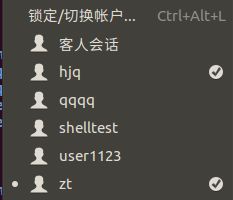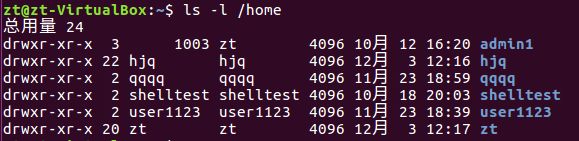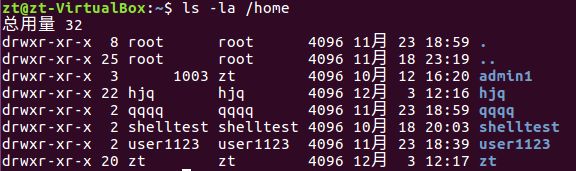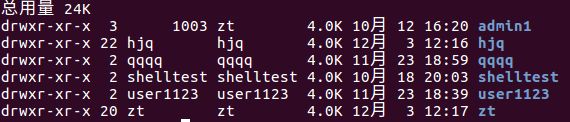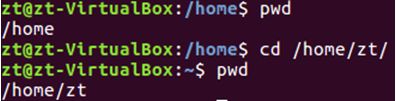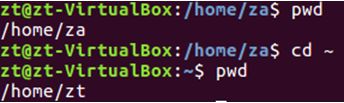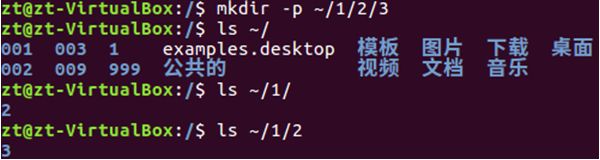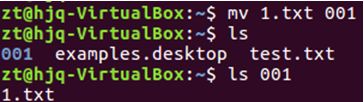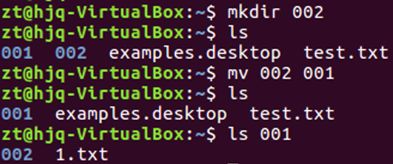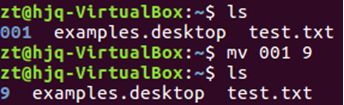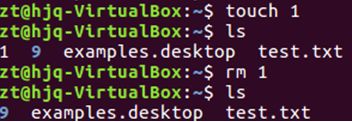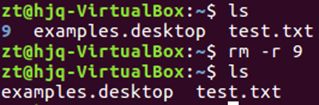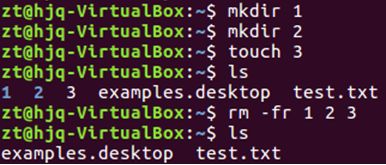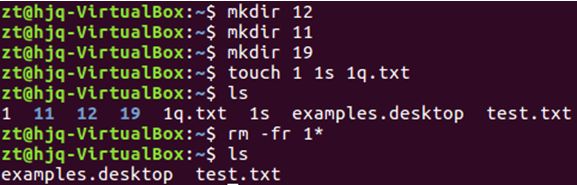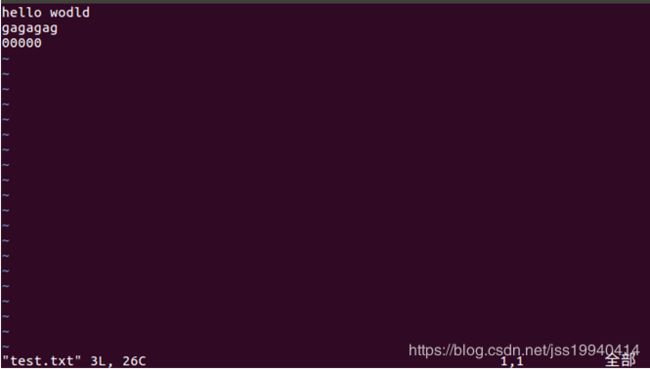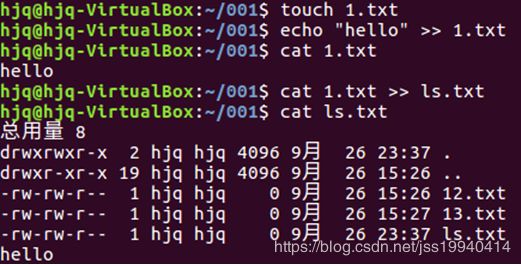linux_基础命令
基本命令
一.指令于选项
指令:在linux终端(命令行)中输入的内容就是指令
一个完成的指令的标准格式:
1.所有的命令行都以#开始,后面是指令 ,指令的操作对象
#指令[选项] [操作对象],如果不写操作对象,默认操作当前对象,
2.一个指令可以包含多个选项
3.操作对象也可以是多个
查看ubantu中的所有用户
二.基础指令
1.ls指令
含义:(list)
用法1:
列出当前工作目录下所有的文件和文件夹的名称
![]()
执行结果:
用法2:#ls路径
含义:列出指定路径下的所有文件和文件夹的名称
![]()
执行结果:
补充:关于路径
路径可以分为两种:相对路径,绝对路径
相对路径:首先得有一个参照物,(一般就是当前的工作路径)
相对路径的写法:相对路径中通常会用到两个符号:
“./”:表示当前目录
”../”:表示上一级目录下
绝对路径:绝对路径不需要参照物,直接从根路径进行寻找
用法3:#ls 选项 路径
含义:在列出指定路路径下的文件 /文件夹的名称,并以制定的格式进行显示
常见语法:
#ls –l 路径
#ls –la 路径
–l: 表示list,表示以详细列表的形式进行展示
![]()
执行结果:
la: 表示显示所有的文件 /文件夹(包含类隐藏文件/文件夹)
列表中的第一列表示文档的类型
![]()
“-”表示文档类型为文件
“d”表示文档类型为文件夹
“l”表示的是链接
第三列,第四列表示文档的用户和用户组
第五列表示文档的大小,单位是字节
补充:
在linux中隐藏的文档都是以”.”开头
用法4:#ls –lh 路径
含义:列出指定路径下的所有文件和文件夹的名称,以列表的形式,并且在显示文档大小的时候以可读性较高的形式进行显示
![]()
执行结果:
文件夹的大小都会显示4.0k,但是并不真的是4k
2.pwd指令
用法:pwd(没有参数(选项))
全程:print working directory 打印当前工作路径
![]()
执行结果:
![]()
3.cd命令
命令:#cd (change directory 改变目录)
作用:用于切换当前的工作路径
语法:#cd 路径(可绝对路径可相对路径)
EG1: 使用绝地路径
EG2: 使用相对路径
补充:
在linux中有一个特殊的符号,表示当前用户的家目录
切换的方式:#cd ~
4.mkdir指令
语法1:
指令:#mkdir (make directory , 创建目录)
语法:#mkdir 路径 [路径,可为名称也可为包含名称的一个完整路径]
EG1:在当前路径下创建文件夹
![]()
实行结果:
注意:列出的颜色相关,蓝色表示文件夹,黑色表示文件,绿色表示其权限为拥有所有权限
在指定路径(home)下创建文件夹
![]()
语法2:
#mkdir –p 路径
含义:当一次性创建多层不存在的目录的时候,添加-p参数,否则会报错
语法3:
#mkdir 路径1 路径2 路径3
表示一次性创建多个目录
5.touch指令
touch ID
作用:创建文件
语法:iftouch 文件路径 [路径可以是世界的文件名也可以是路径]
EG1:使用touch创建一个文件,命名为linux.txt
EG2:使用touch同时创建多个文件
EG3:使用touch来在家目录中创建文件
6.cp指令
指令:cp ( copy,复制)
作用:复制文件/文件夹到指定位置
语法:ffcp被复制的文档路径 文档被复制到的路径
EG1:使用cp来复制来复制一个文件
补充:linux在复制果过程中是可以重新对新位置的文件进行重命名的,但是如果不是必须的需要,建议保持前后名称一致
注意:当使用cp命令进行文件夹复制操作的时候需要添加选项”-r”(表示递归),否则目录将被忽略
7.mv指令
指令:mv (move 移动,剪切,或者重命名)
作用:移动文件到新的位置
语法:#mv 需要移动的文件路径 需要保存的路径
注意:两个路径之间一定要有空格
确认:移动后,原始的文件夹中是不存在移动的文件夹的(剪切)
EG1:使用mv移动两个文件
EG2:使用mv移动两个文件夹
EG3:使用mv进行改名
补充:在linux中重命名的命令也是mv,语法和mv一样(可以看作是原地移动)
8.rm命令
指令:rm (remove , 移除,删除)
作用:移除/删除文件
语法:#rm 选项 需要移除的文件路径
选项:
-f force:强制, 强制删除,不提示删除确定选项
-r 表示递归
EG1:删除一个文件
EG2:删除一个文件夹
注意:删除一个目录的时候需要做递归删除,并且一般也不需要进行删除确认询问,所以删除目录的时候一般需要使用-rf选项
EG3:删除多个文件夹/文件(文件和文件夹混合)
EG3-1:删除一个目录下有公共特性的文档,例如都以“1”开头
补充:*含义通配符,表示任意字符
9.vim 命令
指令:vim (是一款文本编辑器)
语法:#vim 文件的路径
作用:打开一个文件(可以不存在也可以存在)
补充:出打开的文件,在没有按下其它命令的时候,按下shift+英文冒号,输入q,按下回车即可
EG1:使用vim打开一个文件
10.输出重定向
一般的命令都会显示在终端中,有些时候需要将命令的执行结果保存到文件中进行后续的分析/统计,则这时候需要使用带的输出重定向
>:覆盖输出,会覆盖掉原先的文件内容
>>:追加输出,不会覆盖原始文件内容,会在原始文件的末尾继续追加
语法:#正常执行的指令 >/>> 文件的路径(如果文件不存在,则新建一个文件)
EG1:使用覆盖重定向,保存ls –la的执行结果,保存到当前目录下的txt文件中
EG1:使用追加重定向,保存ls –la的执行结果,保存到当前目录下的txt文件中
11.cat指令
语法:#cat 文件的路径
作用1:.cat有直接打开一个文件的功能
作用2:对文件进行合并
语法:#cat 待合并的文件的路径1 待合并的文件的路径2 … >/>> 合并之后的文件路径(一般和输出重定向联合使用)